编辑:秩名2023-01-28 09:44:17
Photoshop这款软件中含有非常丰富的图像处理工具,很多小伙伴们都在使用这款软件,在软件中我们也可以快速的进行黑白色色调的反转工作,帮助我们更好的进行色调的处理,不过很多小伙伴们对此不是特别了解,那不妨来看看小编带来的以下文章,小编相信一定能够帮助到你!
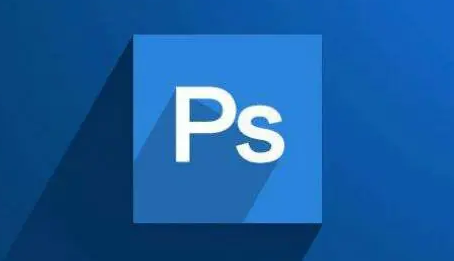
1、首先打开你要反转颜色的图片,注意要是黑白的哟,【文件】—【打来开】找到并选中你需要处理的图片
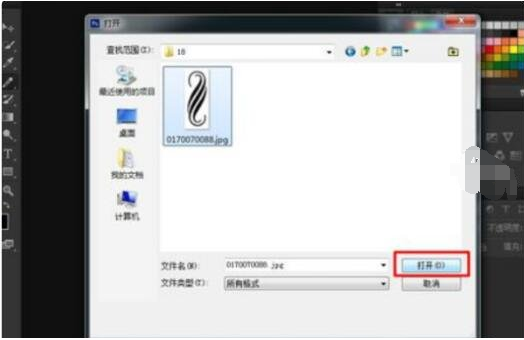
2、打开后的图片如图所示,这里特意贴出来,作为后面反转后图像的对比,
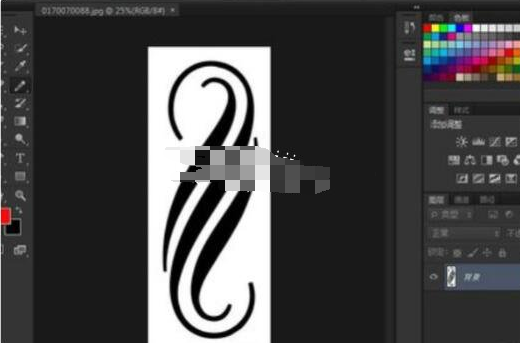
3、现在进行反转处理,依次点击【图像】—【调整】—【反相】,
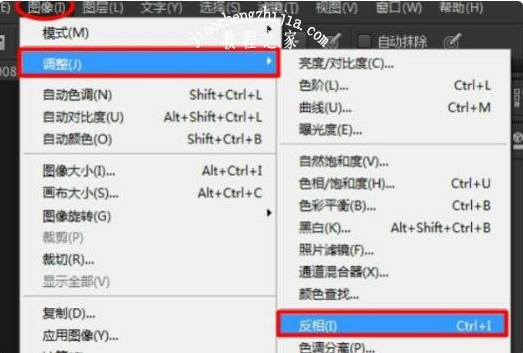
4、图像中的黑白立即就被知反转过来了,如图,
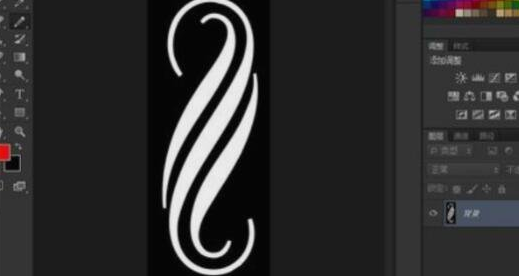
5、对于反转完后的图像,道可选择【文件】—【存储为】进行另存,完成。
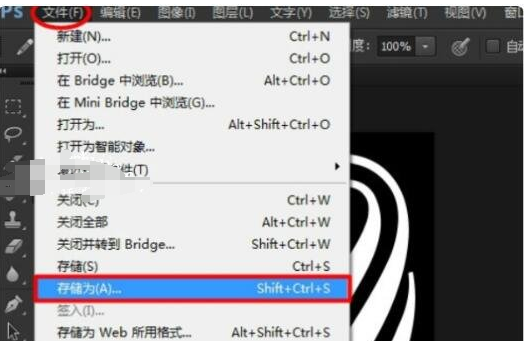
以上就是IEfans小编今日为大家带来的教学文章,更多软件教程尽在Iefans手机教程频道!

在我们日常生活或是工作中,经常会遇到要对一些图片进行编辑的情况,一款优秀的图片编辑软件能够带给我们更加便捷的操作,使我们的图片更加精致,如今市面上有很多图片编辑的软件,到底哪款好用呢?下面就跟着小编一起来看看这些精挑细选出来的图片编辑软件吧。

972.04KB
图像处理

42.27MB
其他工具

63.07MB
图片制作

42.86MB
图像处理

56.61MB
图像处理

4.38MB
图片编辑

61.53MB
图像处理

59.76MB
图像处理

58.49MB
图像处理

36.87MB
图像处理

2.97GB
图像处理
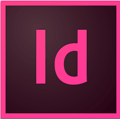
1.24GB
图像处理

40.07MB
图像处理

38Mb
图像处理
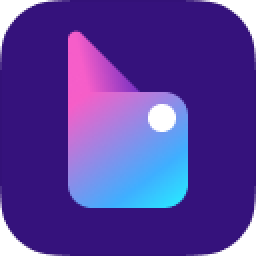
411.06KB
图像处理

35.89MB
图像处理

58Mb
图像处理

411.21KB
图像处理
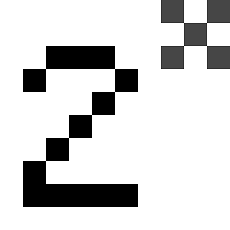
56Mb
图像处理

56.24MB
图像处理
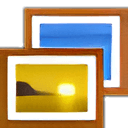
48.36MB
图像处理

56Mb
图像处理

39.76MB
图像处理

47.68MB
图像处理